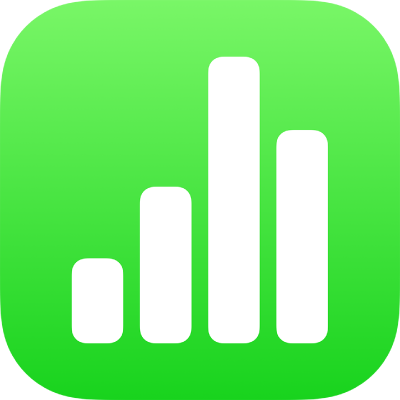
Modifiez la façon dont les données du tableau croisé dynamique sont triées, regroupées et plus encoredans Numbers sur iPad
Vous pouvez modifier la façon dont les données d’un tableau croisé dynamique sont triées, regroupées et calculées. Vous pouvez aussi choisir de répéter les étiquettes de groupe et d’afficher ou de masquer les totaux.
Astuce : Si vous souhaitez modifier le style ou la mise en forme de certains types de données dans le tableau croisé dynamique (par exemple, le total des rangées), vous pouvez rapidement sélectionner toutes les données du même type. Touchez une cellule que vous souhaitez mettre en forme, touchez ![]() , puis touchez Sélectionner des cellules similaires.
, puis touchez Sélectionner des cellules similaires.
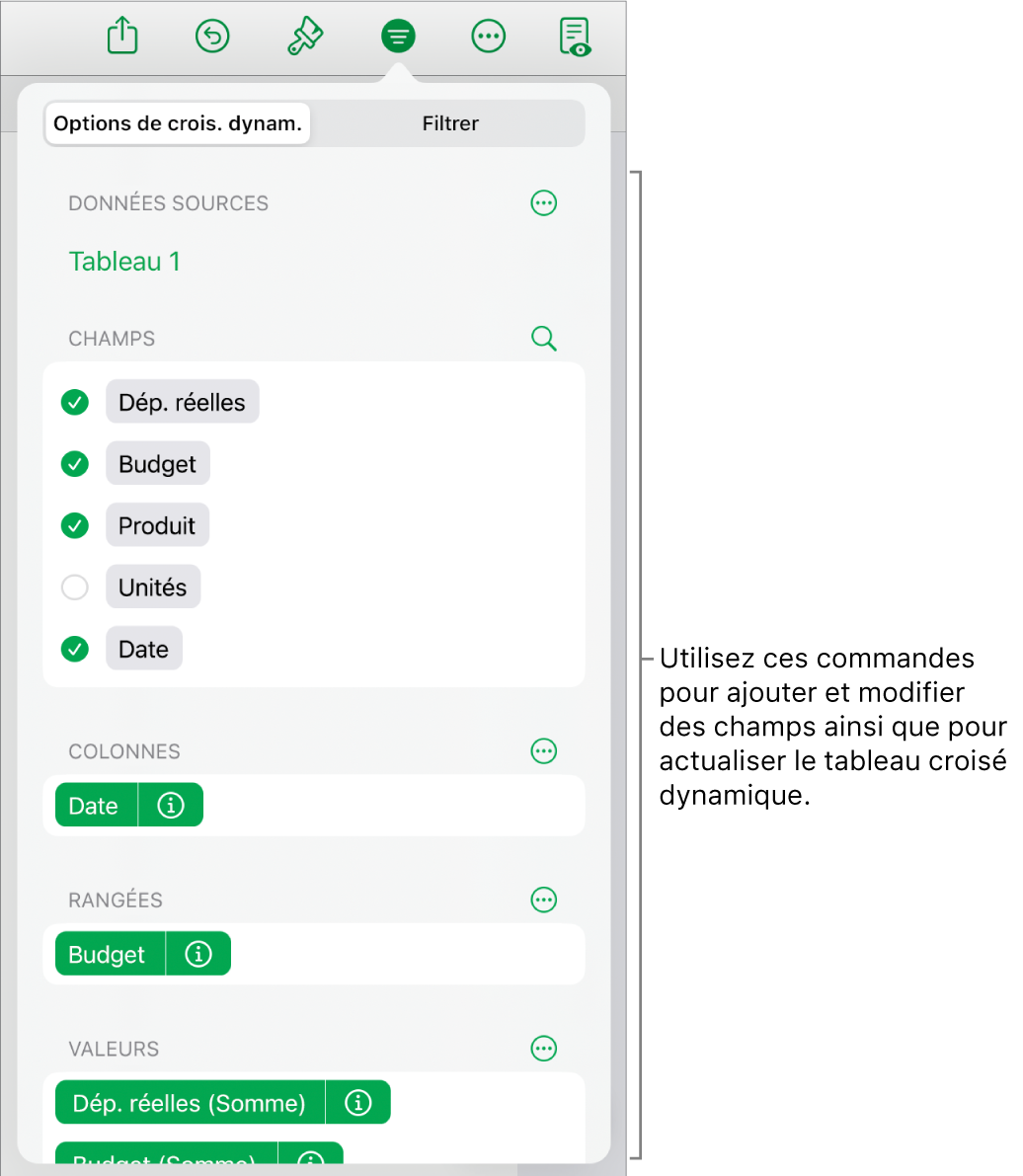
Modifier la manière dont les champs de colonne et de rangée sont triés
Vous pouvez modifier la manière dont les groupes d’un champ sont triés dans un tableau croisé dynamique. Vous pouvez par exemple trier un groupe d’étudiants en fonction de leur nom par ordre croissant (A à Z), ou trier le groupe en fonction de leur note moyenne dans la classe par ordre décroissant (100, 99, 98…). Vous pouvez aussi choisir la manière de regrouper les dates, à savoir par année, par année-mois-jour ou par jour de la semaine.
Sélectionnez un tableau croisé dynamique.
Touchez
 , touchez Options de croisement dynamique, touchez
, touchez Options de croisement dynamique, touchez  à côté du champ de colonne ou de rangée que vous voulez modifier, puis effectuez l’une des opérations suivantes :
à côté du champ de colonne ou de rangée que vous voulez modifier, puis effectuez l’une des opérations suivantes :Choisir un mode de tri des groupes : Touchez une option sous Trier les groupes par.
Trier les valeurs par ordre croissant ou décroissant : Touchez Ordre pour choisir entre Croissant ou Décroissant.
Choisir un mode de regroupement des dates : Touchez une option sous Grouper par.
Répéter les noms de groupes de colonnes ou de rangées
Vous pouvez choisir de répéter ou non les étiquettes de nom de groupe des champs de colonne ou de rangée dans chaque colonne ou rangée du tableau croisé dynamique.
S’il y a plusieurs champs dans la section Colonne ou Rangée, vous pouvez répéter les noms de groupe de tous les champs de cette section (à l’exception du dernier champ figurant dans cette section). Lorsqu’il y a plusieurs champs dans la section Valeurs, vous pouvez également répéter les noms de groupe pour chaque colonne ou rangée où apparaissent des valeurs.
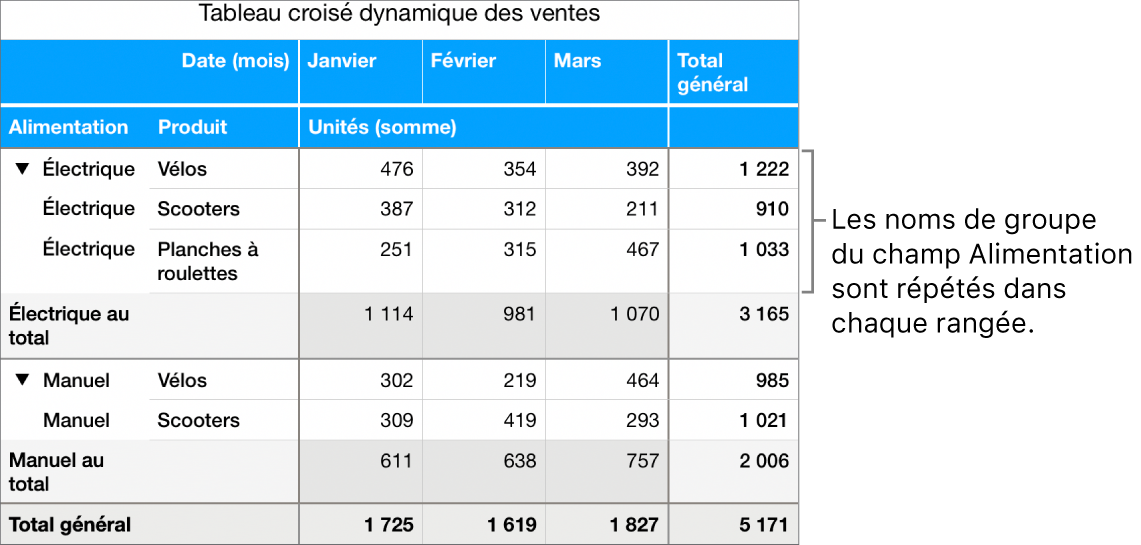
Sélectionnez un tableau croisé dynamique.
Touchez
 , touchez Options de croisement dynamique, touchez
, touchez Options de croisement dynamique, touchez  à côté du champ de colonne ou de rangée dont vous voulez répéter les étiquettes, puis activez l’option Répéter les noms de groupe.
à côté du champ de colonne ou de rangée dont vous voulez répéter les étiquettes, puis activez l’option Répéter les noms de groupe.
Modifier le mode d’affichage des champs de valeur
Les champs de valeur utilisent des fonctions (comme SOMME ou MOYENNE) pour résumer les données dans un tableau croisé dynamique. Vous pouvez faire votre choix dans une liste de fonctions, puis modifier la manière dont le résultat est affiché. Vous pouvez par exemple calculer la somme des ventes réalisées par un vendeur individuel, puis afficher le résultat en pourcentage du total des ventes de l’ensemble de l’équipe de vendeurs.
Sélectionnez un tableau croisé dynamique.
Touchez
 , puis touchez Options de croisement dynamique.
, puis touchez Options de croisement dynamique.Touchez
 à côté du champ Valeur que vous voulez modifier, puis effectuez l’une des opérations suivantes :
à côté du champ Valeur que vous voulez modifier, puis effectuez l’une des opérations suivantes :Choisir une nouvelle fonction : Touchez « Résumer par », puis choisissez une fonction.
Modifier le mode de calcul de la valeur : Touchez une option sous Afficher comme. Vous pouvez par exemple afficher le résultat de la fonction en pourcentage du total général ou comme un élément du cumul d’un champ de colonne ou de rangée.
Si vous choisissez « Cumul dans » ou « % du cumul dans », vous pouvez choisir le champ qui sera utilisé pour effectuer ce calcul.
Si vous disposez de plusieurs champs de valeur, vous pouvez aussi choisir s’il faut afficher ces champs sous forme de rangées ou de colonnes. Touchez ![]() à côté de Valeurs, puis touchez Afficher les valeurs sous forme de rangées ou Afficher les valeurs sous forme de colonnes.
à côté de Valeurs, puis touchez Afficher les valeurs sous forme de rangées ou Afficher les valeurs sous forme de colonnes.
Afficher ou masquer les totaux
Lorsque vous ajoutez des champs à un tableau croisé dynamique, les totaux et les totaux généraux sont affichés par défaut, mais vous avez la possibilité de les masquer.
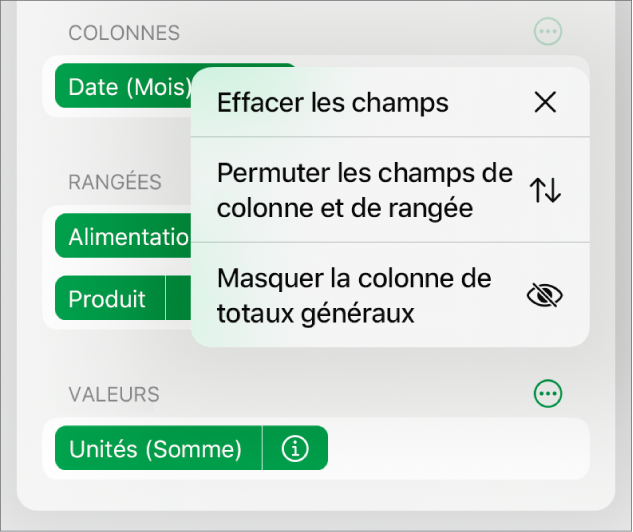
Sélectionnez un tableau croisé dynamique.
Touchez
 , touchez Options de croisement dynamique, puis effectuez l’une des opérations suivantes :
, touchez Options de croisement dynamique, puis effectuez l’une des opérations suivantes :Afficher ou masquer les colonnes et les rangées de totaux : Touchez
 situé à côté du champ Colonne ou Rangée que vous souhaitez, puis activez ou désactivez Afficher les colonnes de totaux ou Afficher les rangées de totaux.
situé à côté du champ Colonne ou Rangée que vous souhaitez, puis activez ou désactivez Afficher les colonnes de totaux ou Afficher les rangées de totaux.Afficher ou masquer les colonnes et les rangées de totaux généraux : Touchez
 à côté de Colonnes ou Rangées, puis choisissez Masquer la colonne de totaux généraux ou Masquer la rangée de totaux généraux.
à côté de Colonnes ou Rangées, puis choisissez Masquer la colonne de totaux généraux ou Masquer la rangée de totaux généraux.
Vous pouvez ajouter des règles de filtre pour déterminer les données à afficher dans le tableau croisé dynamique. Consultez la rubrique Filtrer les données dans Numbers sur iPad.